こんにちは、rockyです。
あなたは証券会社のチャート分析ツールを使っていてこんなことを思ったことはないですか?
- 表示させたいインジケータが対応していなくてがっかり
- チャートが見づらい・使いづらい
- PCで描画した内容をスマホでも確認できたらいいのに
私は証券会社のチャート分析ツールを使っていた頃は少なくとも上記のような不満がありました。
そんな不満を解消してくれたのがTradingViewでした。2019年3月からTradingViewを使っていますが、チャート分析ツールとしてはこれ以上ないぐらい高機能で使いやすいのでおすすめです。
概要
TradingViewとは、高機能チャート分析ツール
ブラウザ上で動く高機能チャート分析ツールです。ブラウザ上で動くため、PCにインストールする必要がなく、ブラウザさえあれば、環境を選ばず使うことができるのが大きな特徴です。
各証券会社でもブラウザ上で動くチャート分析ツールはありましたが、とても貧弱であまり使えるものはありませんでした。高機能なものはPCにインストールする必要があるなど、インストールしているPCに限られるなどの制限がありました。
TradingViewはブラウザ上で動くにも関わらず、高機能で非常に使いやすいという、外出先でもテクニカル分析をしたいというサラリーマントレーダーには必須のツールだと言えます。
特徴
TradingViewは証券会社異なり、顧客に売買してもらうことで利益を出しているわけではなく、ツールを利用してもらうことで利益を出しているので、チャート分析ツールにかなり力を入れています。
細かく説明するとかなりの量になるため、いくつか特徴をピックアップしてご紹介します。
自由度の高いチャートのカスタマイズ

ローソク足の色を自由に決めたり、背景色や様々な要素を自分好みに設定することができます。
チャート設定
シンボル
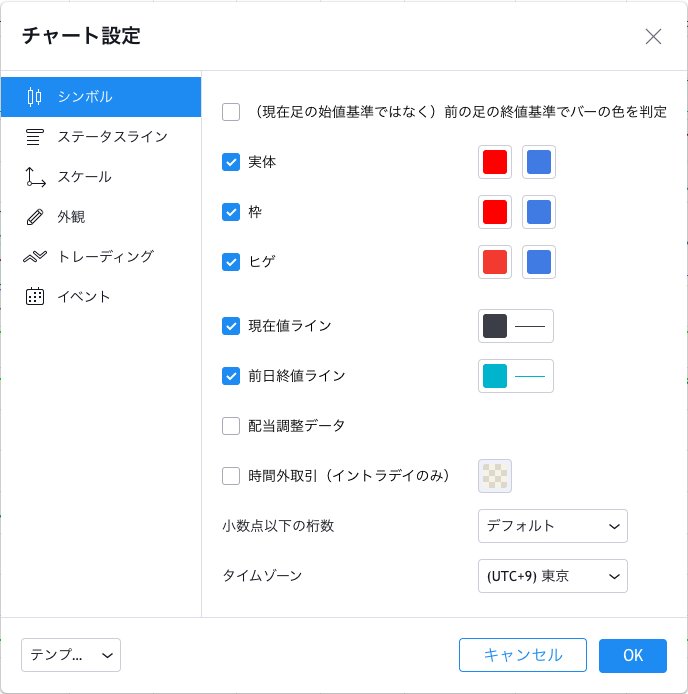
私は陽線が赤、陰線が青に慣れているので、以下のように設定しています。
デフォルトだと海外で多い、陽線が緑、陰線が赤です。
スケール
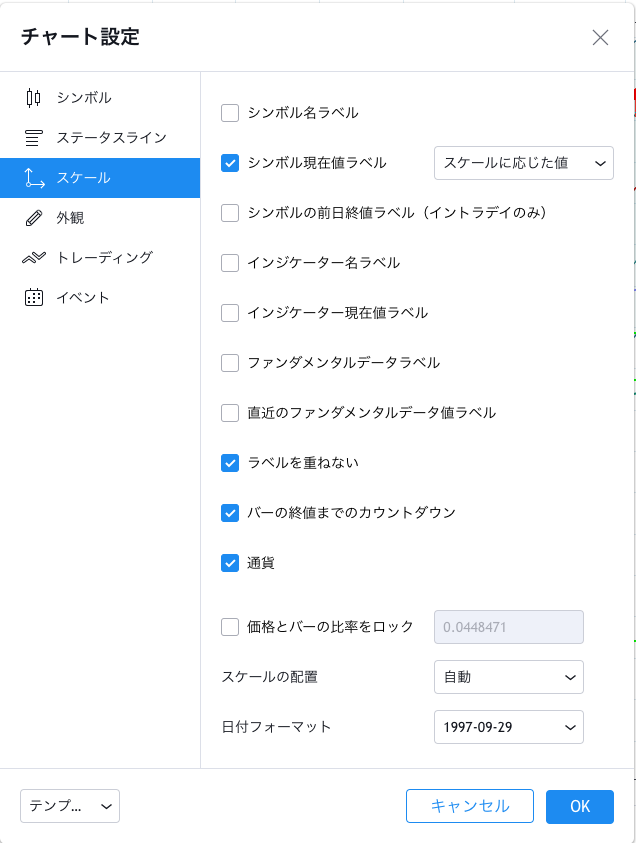
表示しているシンボル(通貨ペアや株式・指標など)の表示やインジケータの値をチャート上に表示させるかなどの設定ができます。
ローソク足確定ベースでトレードする人も多いと思うのでバーの終値までのカウントダウンは地味に嬉しい機能ではないでしょうか。
価格表示
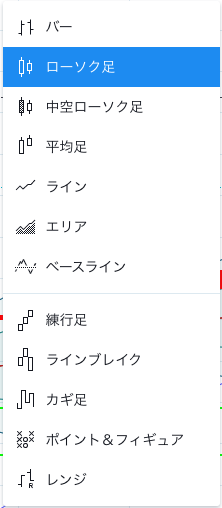
私はローソク足を使っていますが、バーや平均足をメインにトレードしている人はいると思います。聞いたことがないような価格の表示方法にも対応しています。
シンボル(銘柄)リスト管理
自分の扱っている銘柄のみしか表示させない証券会社と異なり、TradingViewは各証券会社等から銘柄のデータを取得しているため、様々な銘柄を表示させることができます。
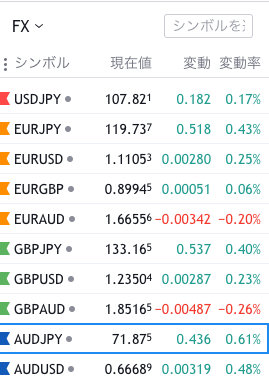
私はFXをメインに売買しているため、以下のようにFXリストを作成していますが、その他の指標と相関があるため、相関がある銘柄と指標に色をつけ、横断的に見れるようにしています。
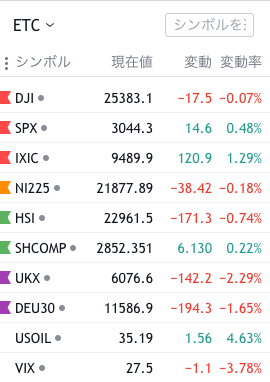
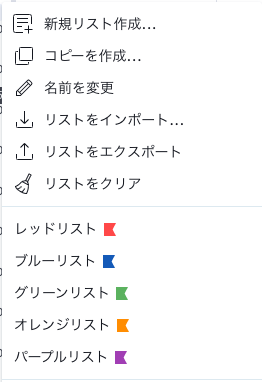
色のフラグをつけてあげると、色ごとにリストをまとめることができるので、ドル円関連にレッドフラグをつけてあげて、レッドリストを選択すると、ドル円関連の銘柄が表示されるようにしています。
- ドル円関連レッドリスト
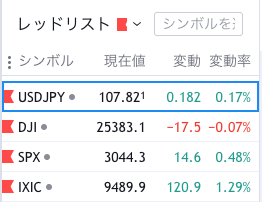
扱う銘柄の豊富さ
様々な証券取引所や市場からデータを取得しているため、ほとんどの銘柄が表示させられると思います。
株式
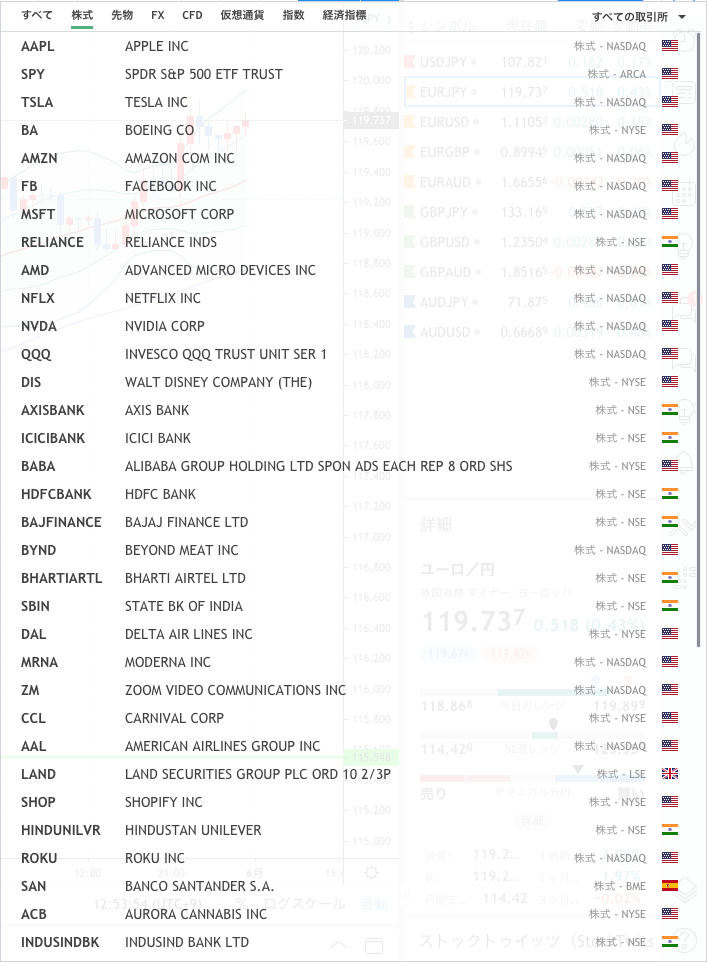
先物
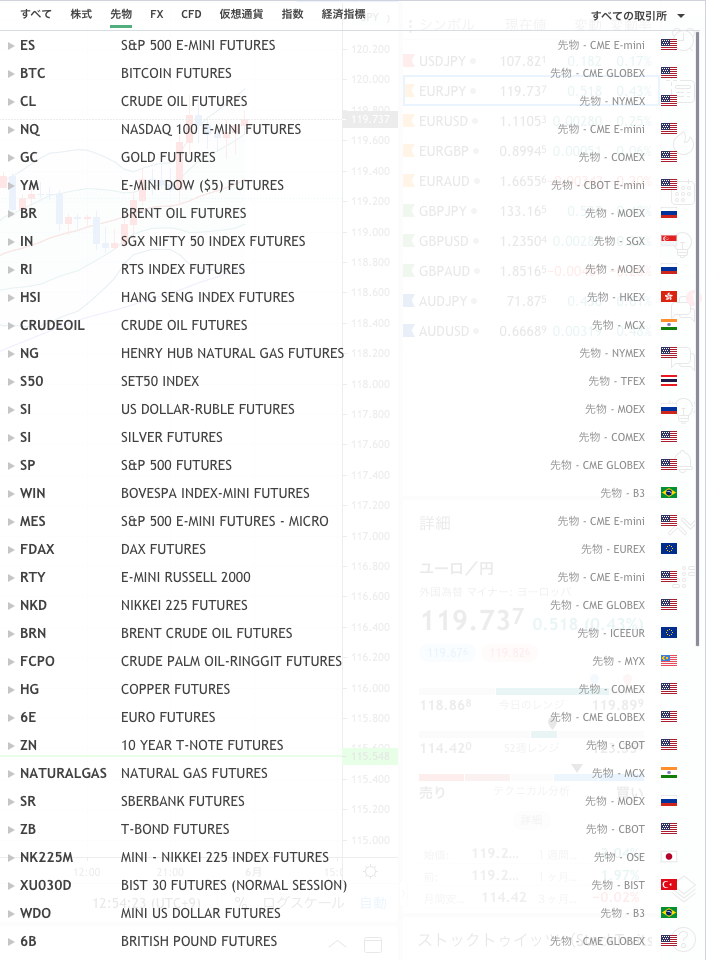
FX

CFD
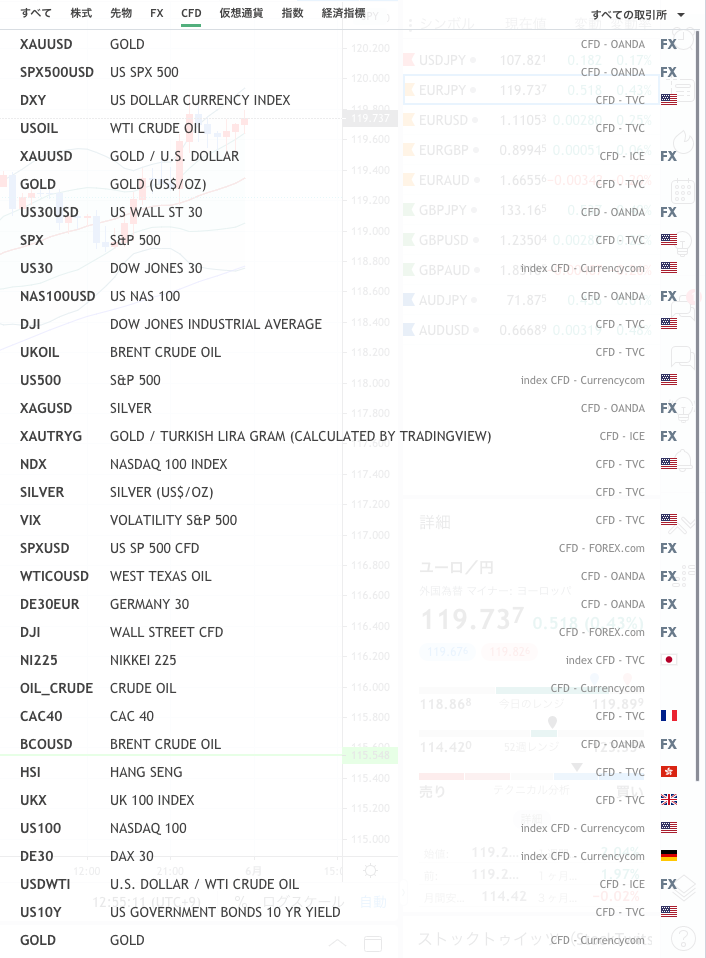
仮想通貨
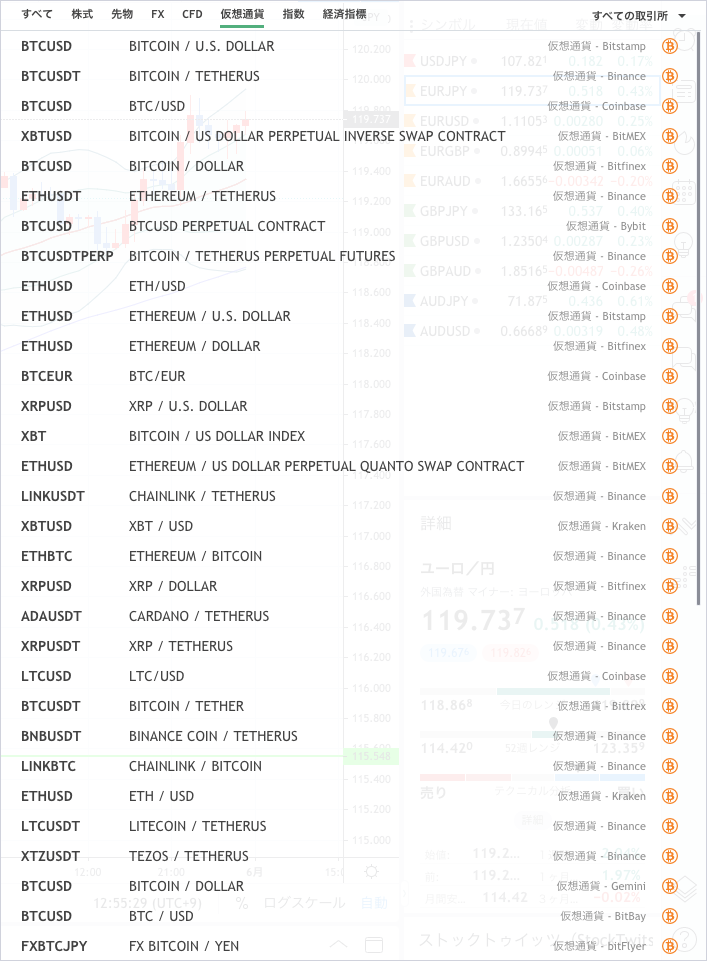
指数
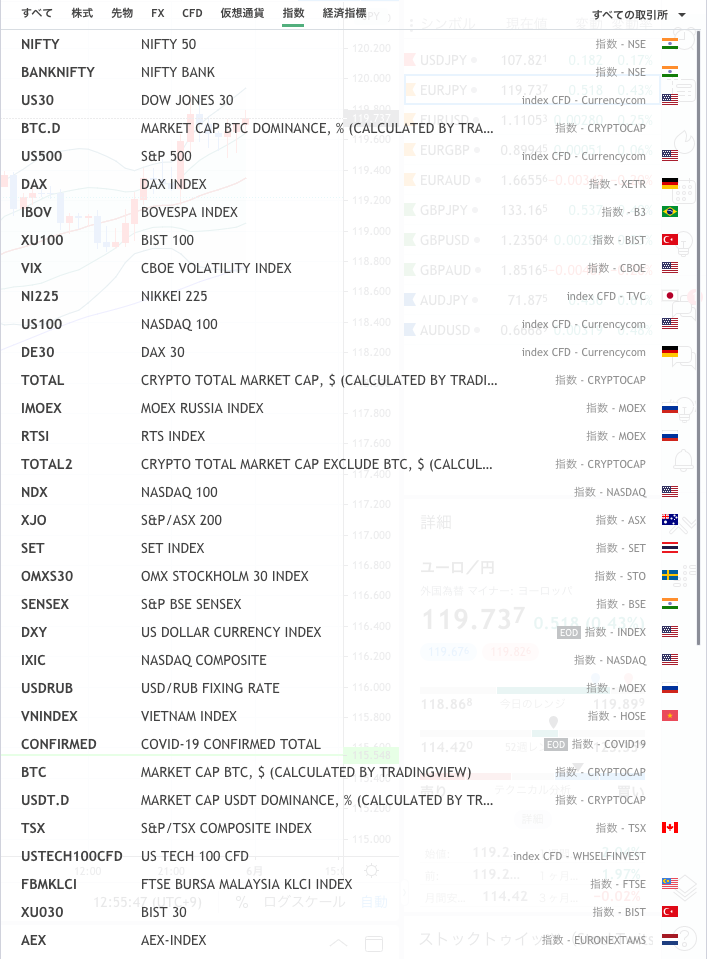
取引所(データ取得元)
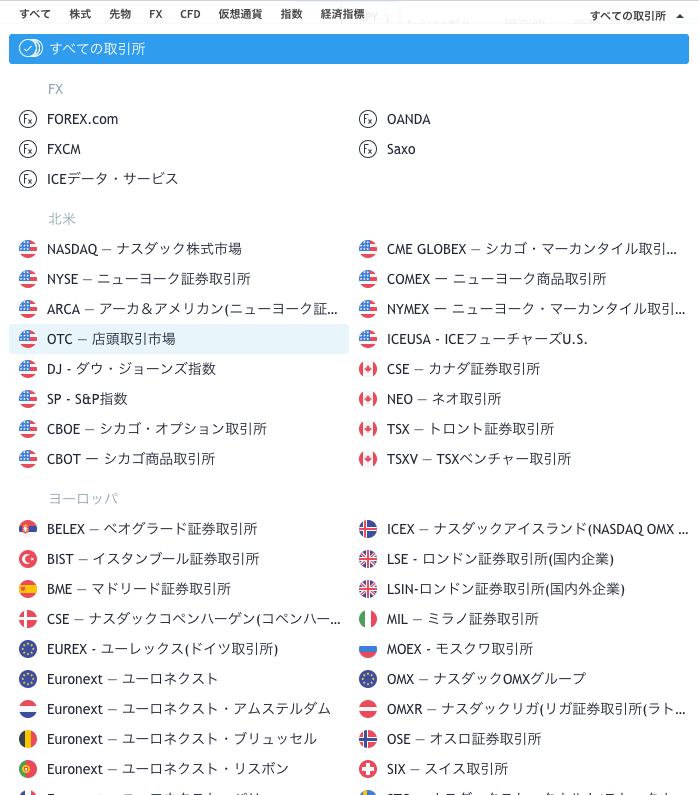
VIX,原油,NYダウ等と通貨ペアの相関でトレードしている人はいる思いますが、各指標はYahoo!ファイナンスや取り扱っている証券会社の取引ツールで表示させて、通貨ペアのチャートはお気に入りの証券会社でチャートを表示させている人が多いのではないでしょうか。
私もその一人だったのですが、TradingViewを使い始めてから、ウォッチリストに確認したい指標を入れておいて、さっと確認できるようになりました。
また、重ねて表示させることもできるため、相関関係を確認しやすくなっています。
- 豪ドル/米ドルと原油CFDの比較
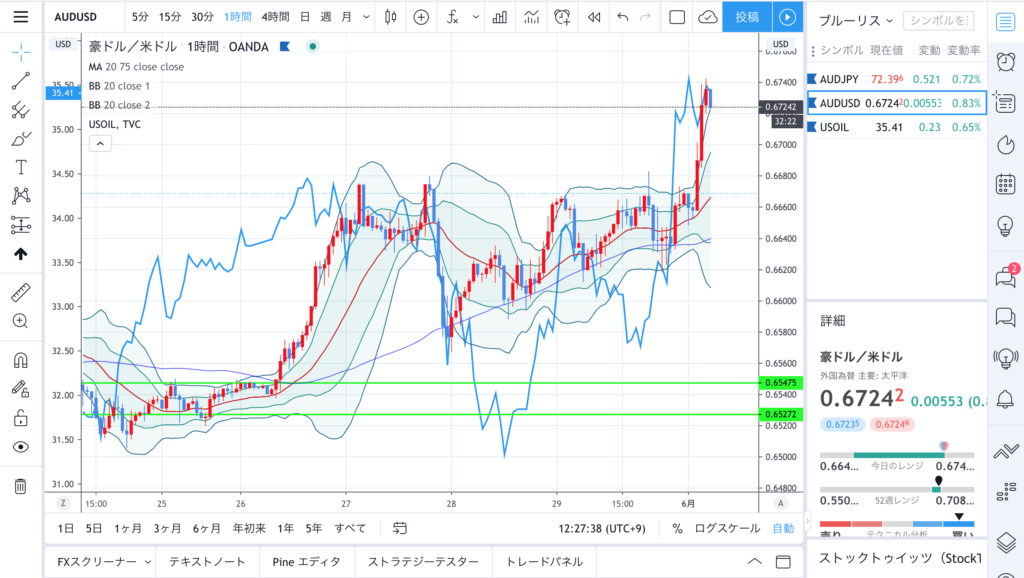
描画ツールが豊富
プリセットで以下のような描画ツールが用意されています。
カーソル
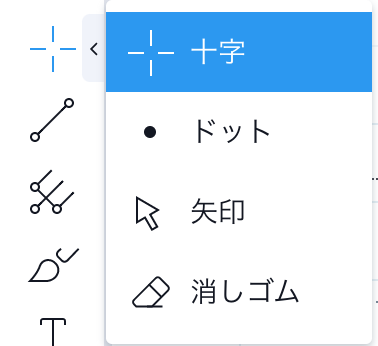
トレンドラインツール
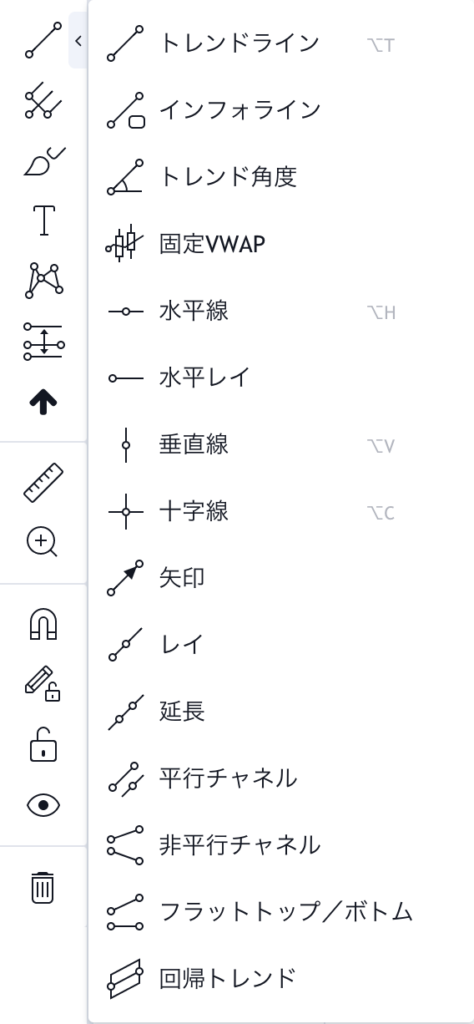
ギャン&フィボナッチツール
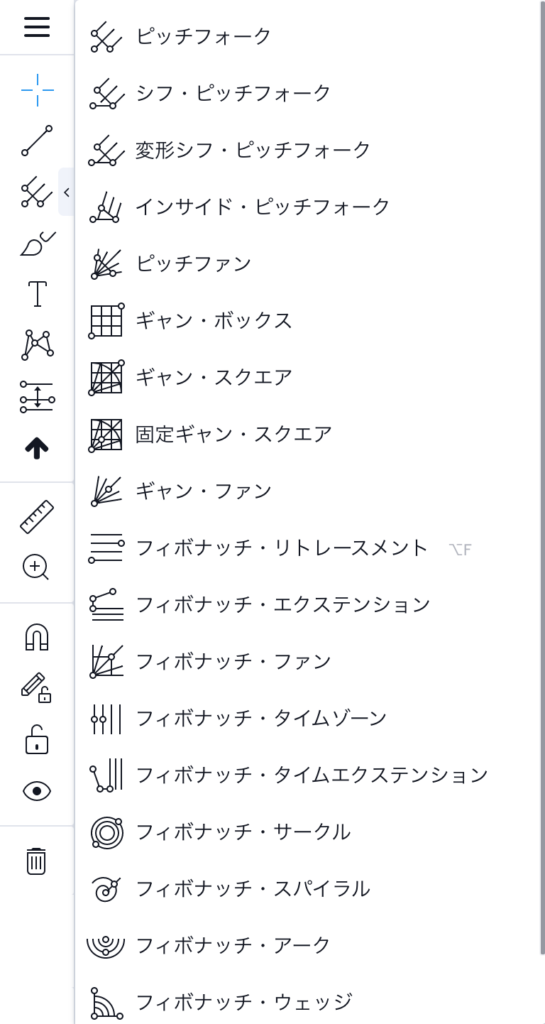
幾何学的図形
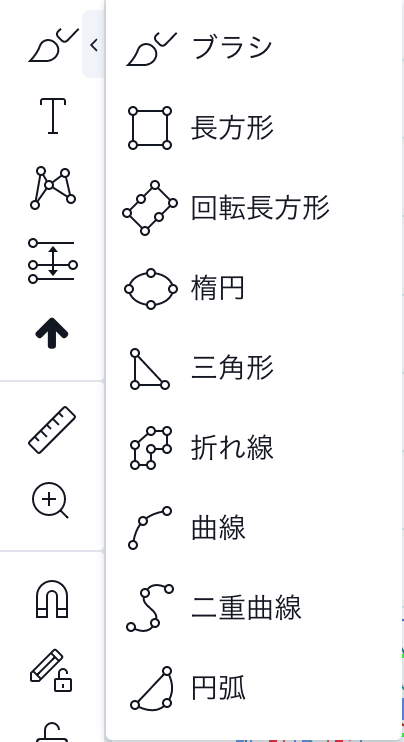
アノテーションツール
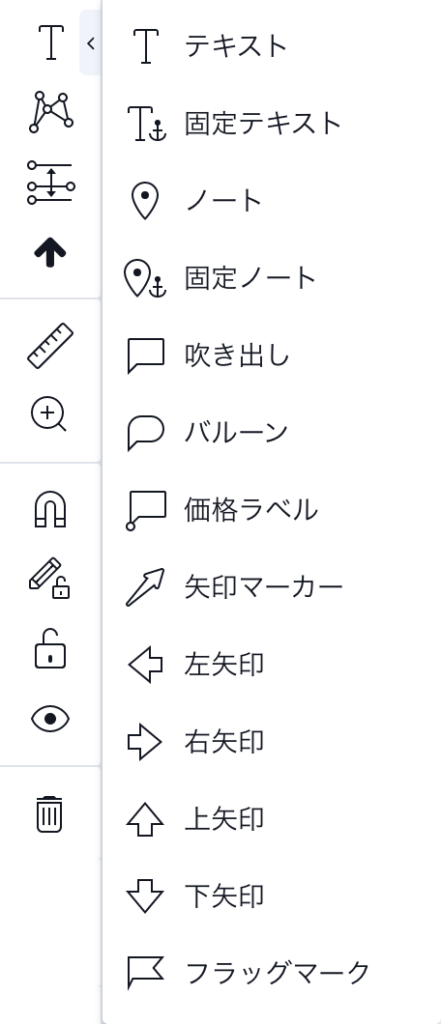
パターン
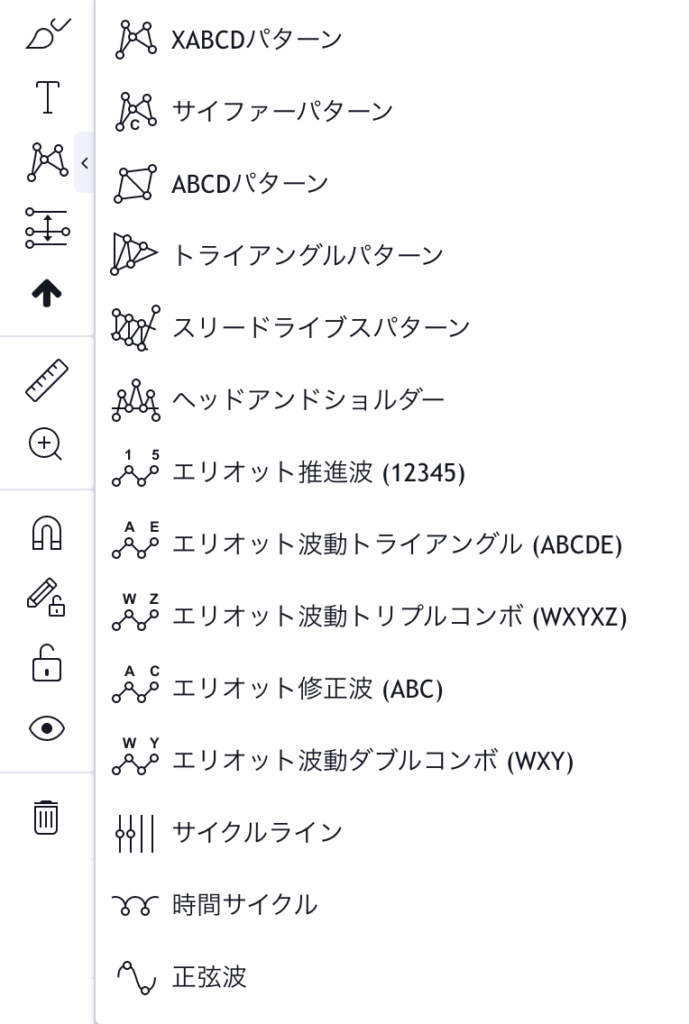
予測・測定ツール
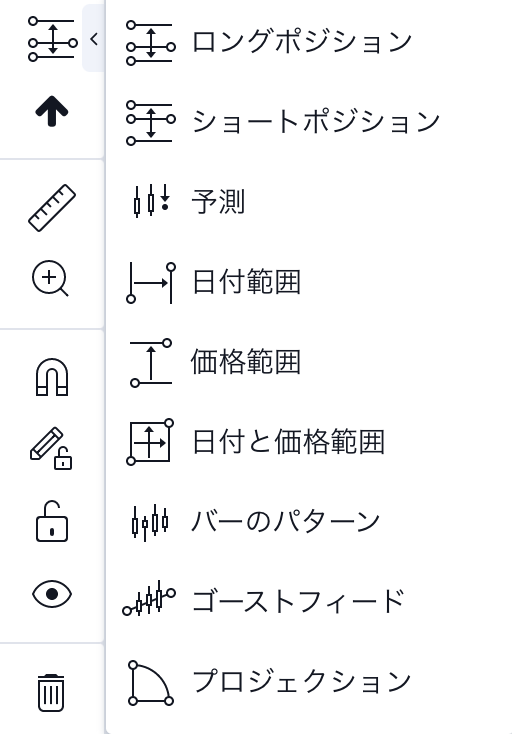
アイコン
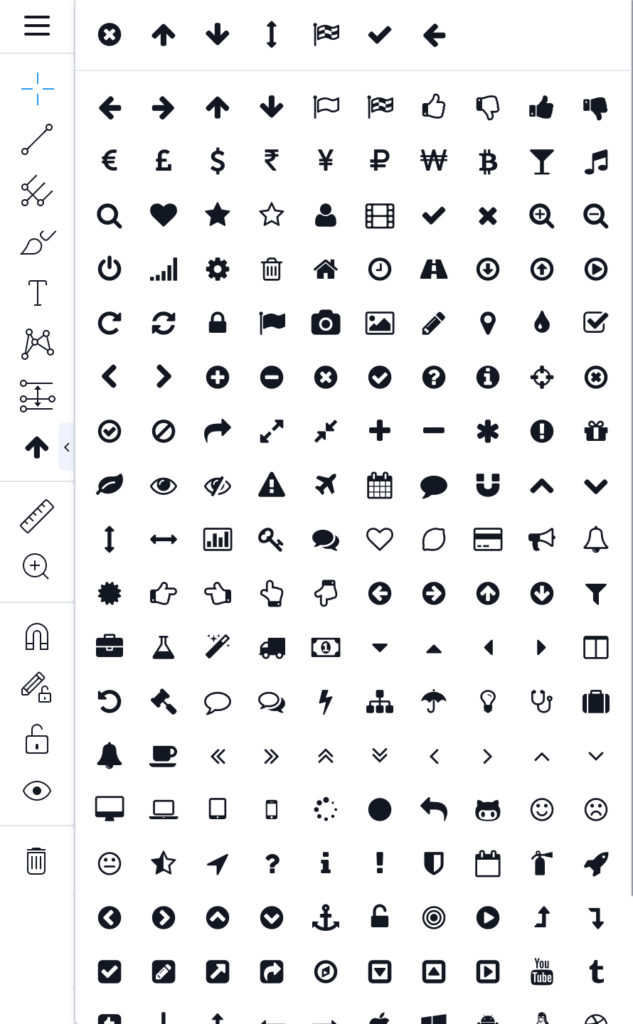
それぞれのラインや図形はカスタマイズでき、自分の見やすいように変更できます。

サポートラインは青、レジスタンスラインは赤、利確ポイントは緑の点線、損切りポイントはオレンジの点線など、自分なりのルールを決めれば、ぱっと見でわかるようになるのでおすすめです。
マルチプラットフォーム対応
私がTradingViewを使い続けている理由の一つにこのマルチプラットフォーム対応があります。
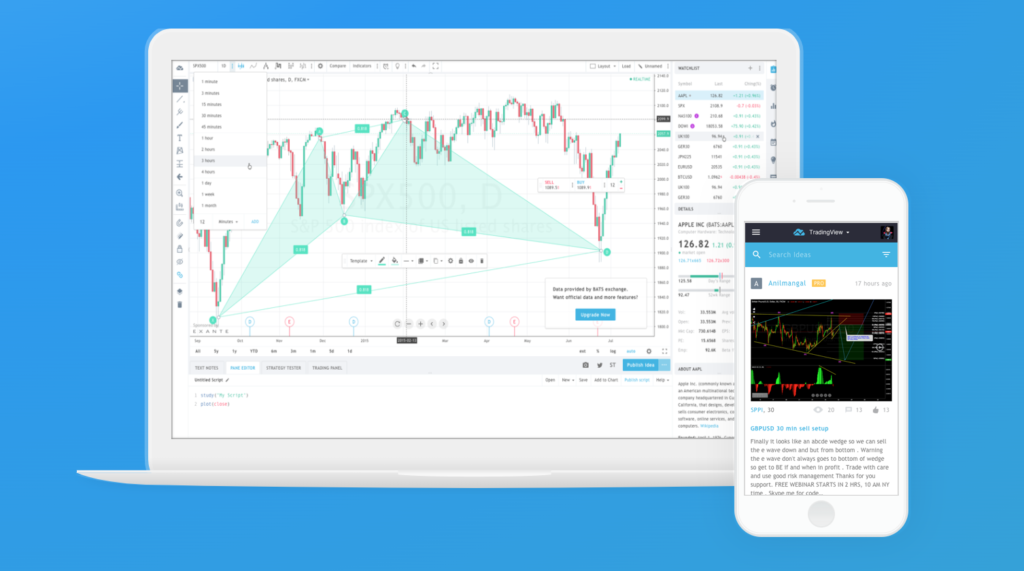
簡単に言うと、PCとスマホのアプリで同じ内容が表示できるということです。
PCで分析、スマホで確認
まず、チャート分析はスマホよりPCの方が圧倒的にやりやすいです。チャートの全体的な流れやトレンドラインやレジサポラインの把握は小さなスマホ画面では見落としがちです。
一日中、PCでチャートを見られれば問題ないですが、私はサラリーマンなのでそんなわけにはいきません。そんな理由から、朝にPCでテクニカル分析をして、外ではスマホで確認ができるというTradingViewは私の生活スタイルにとてもフィットしたのです。
以前はPCのMT5で分析し、それをスマホに写していました…非効率的でした
お昼休みにスマホでTradingViewのチャートを確認し、PCで描画したラインの反発でエントリーなんてことはしょっちゅうあります。
以下で紹介するアラート通知を使えばさらに見落としが減るので、TradingViewは手放せないツールになっています。
多数のインジケータとインジケータが自作できる
TradingViewには約100の内蔵されたインジケータと、数百から数千あるのではないかと予想される公開されたインジケータがあります。
- 内蔵インジケータ
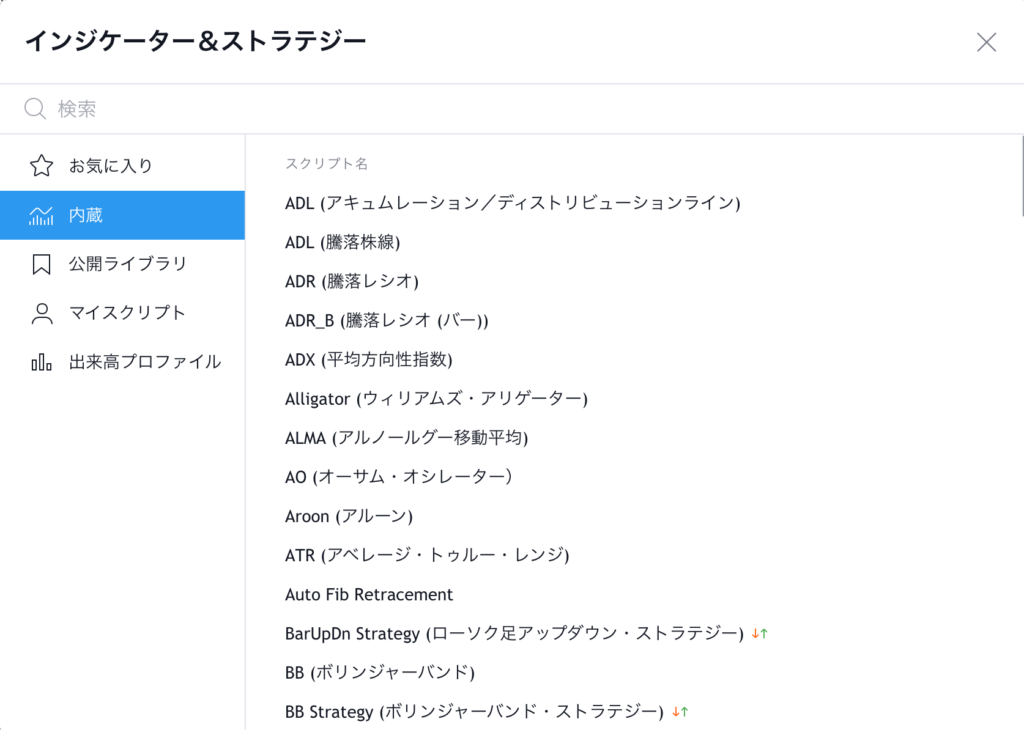
- 公開インジケータ(公開ライブラリ)
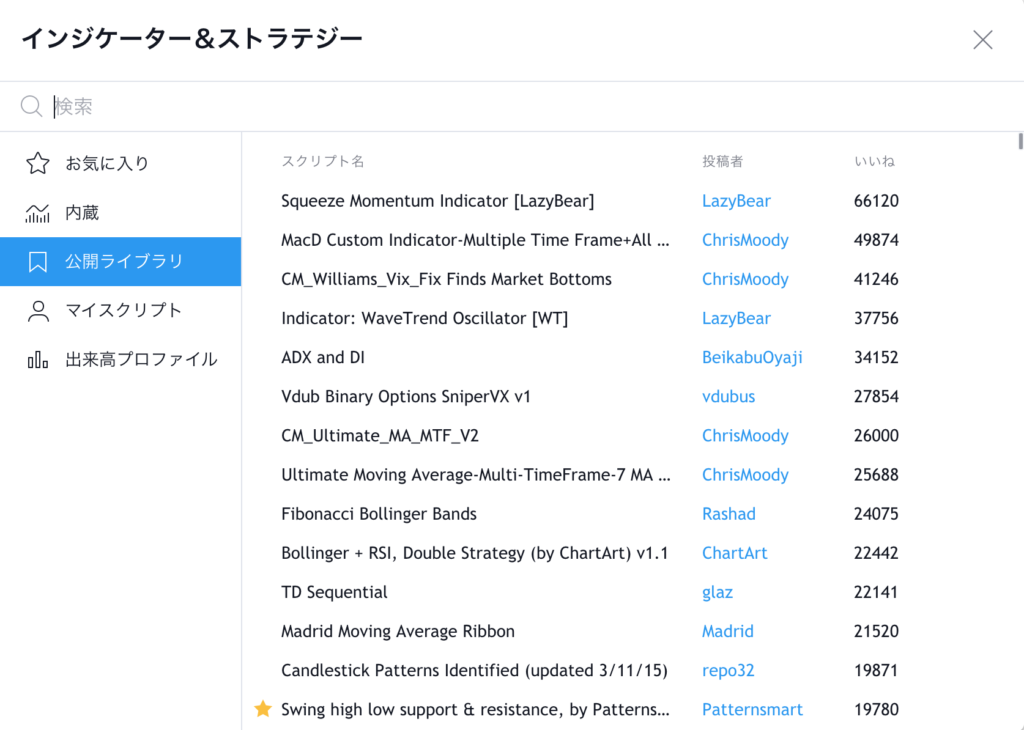
このテクニカルとこのテクニカルをあわせて、こういう時にアラートを出したいなと思うことは一度は体験したことがあると思いますが、公開されているインジケータで近いものがあれば導入してみるのも一つの手かと思います。
また、TradingViewの優れているところはPineスクリプトというTradingView独自のプログラミング言語を使えば、自分好みのインジケータが作成できることです。
以下は移動平均線のPineスクリプトですが、プログラミング初心者でもできるように非常に簡単に書けるようになっています。

慣れないうちはリファレンスのサンプルを実行して確認しながらやっていくと理解が早いと思います。
慣れてきたら、公開されているインジケータで良さそうなものをピックアップしてきて、そのインジケータのPineスクリプトを参考にしながら、自分なりのインジケータを作っていくのも良いかもしれません。
Pineスクリプトが公開されていれば、コピーして、自分好みのインジケータを作ることもできます。
作ったストラテジーで簡単にバックテストができる
インジケータのPineスクリプトを一部修正することで、自分が設定した売買ルールで簡単にバックテストをすることができます。
インジケータと異なるところはstrategy関数を使って、資金や売買ルールを決めてあげるところだけです。すると以下のように、簡単にバックテストができ、バックテストの結果がすぐに表示されます。
以下のサンプルは過去にSMAと終値が一定以上乖離しているとエントリーする逆張り手法を作ったときのものです。スクリプトはすぐに書けたのですが、チューニングに無駄な時間を使ってしまったと今では思っています。
- Pineスクリプトサンプル
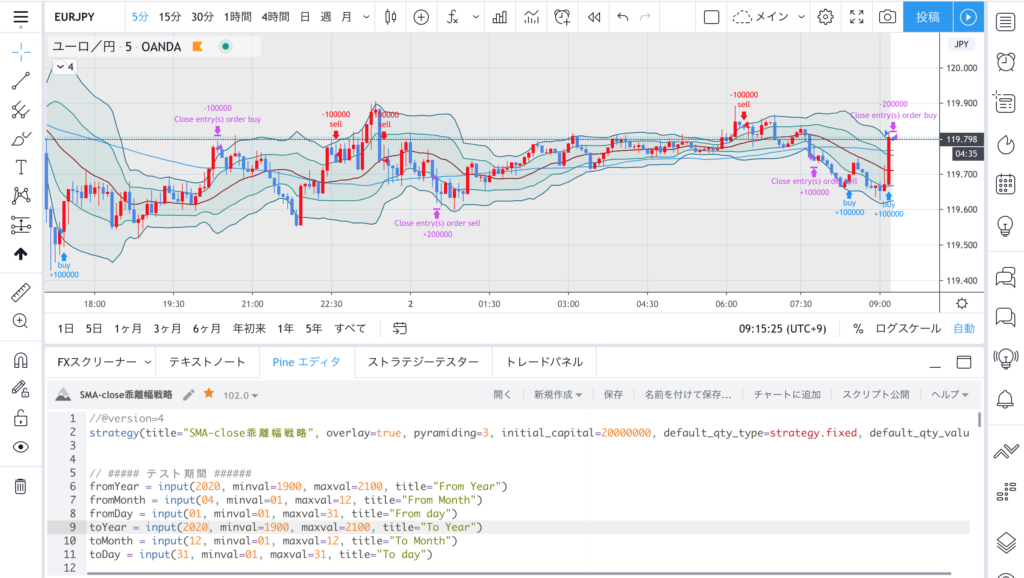
- ストラテジーテスター(バックテスト)の結果サンプル
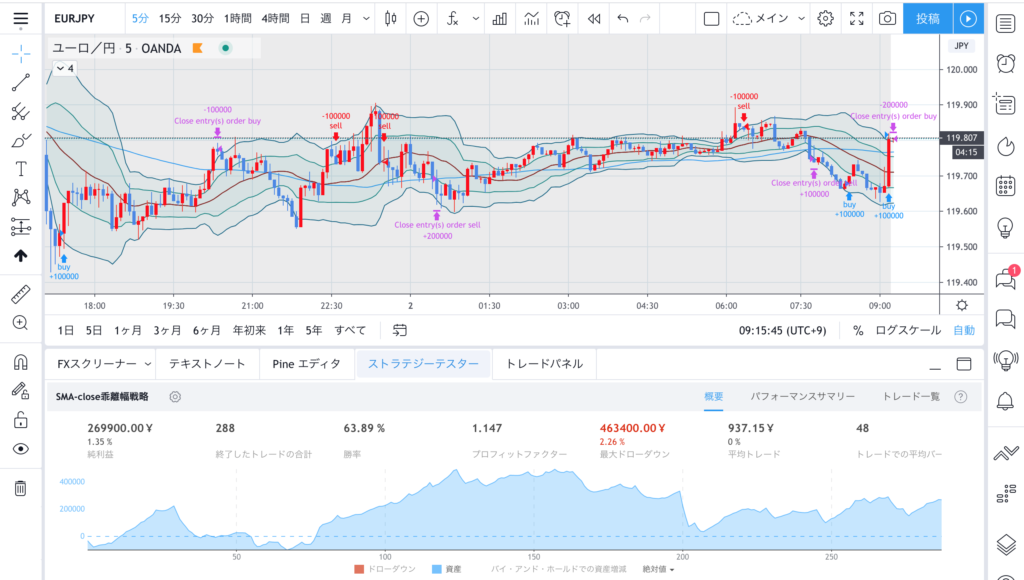
ストラテジーについては作り始めると利益や勝率、プロフィットファクターがすぐに出るので、楽しくなってきます。
ただ、何も知らずに使うとオーバーフィッティングしやすいので、注意が必要です。
バックテストのオーバーフィッティングについてはまたの機会に記事にしたいと思います
使い勝手が良いアラート通知機能
私はTradingViewのアラート機能でFXの自動売買をさせたことがあるので、とても使っている機能です。
私の知っている限りだと、大きく分けて以下の条件をトリガーにアラート通知が出せます。
- 指定した値に到達した場合
- 描画したライン等のオブジェクトへの条件が達成した場合
- インジケータへの条件が達成した場合
- 自作インジケータの条件が達成した場合
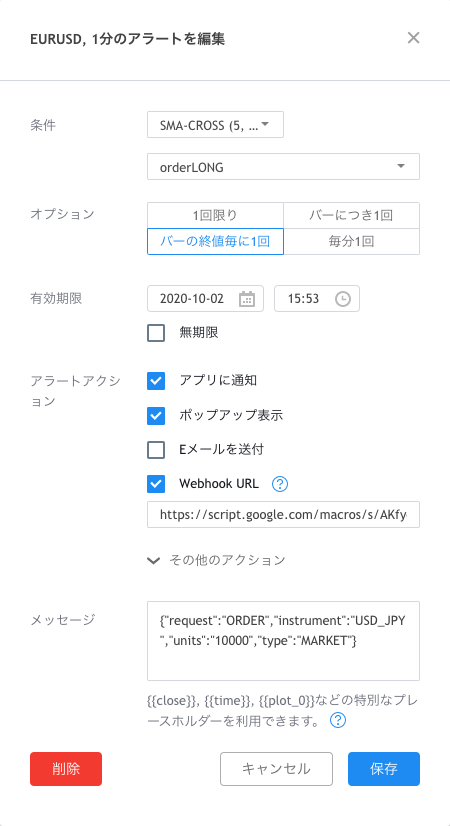
詳しく書くとそれだけで記事が一つ書けてしまうので、別の機会にしたいと思いますが、私は普段、レジサポラインとトレンドラインを使った売買が多いので、ラインにアラートを設定し、ラインにタッチしたらスマホに通知させて、そのラインで反発してヒゲができたら、エントリー判断のきっかけにしています。
スマホ通知はとても便利なのでぜひ試してみてください。
あとはTradingViewを使ってFXの自動売買させていたときは、Pineスクリプトのalertcondition関数で「xxがyyになったときにアラートを出す」という条件を設定し、その条件でWebhookを使って自動売買をしていました。
興味がある方はnoteにまとめているので、御覧ください
頻繁にアップデートされる
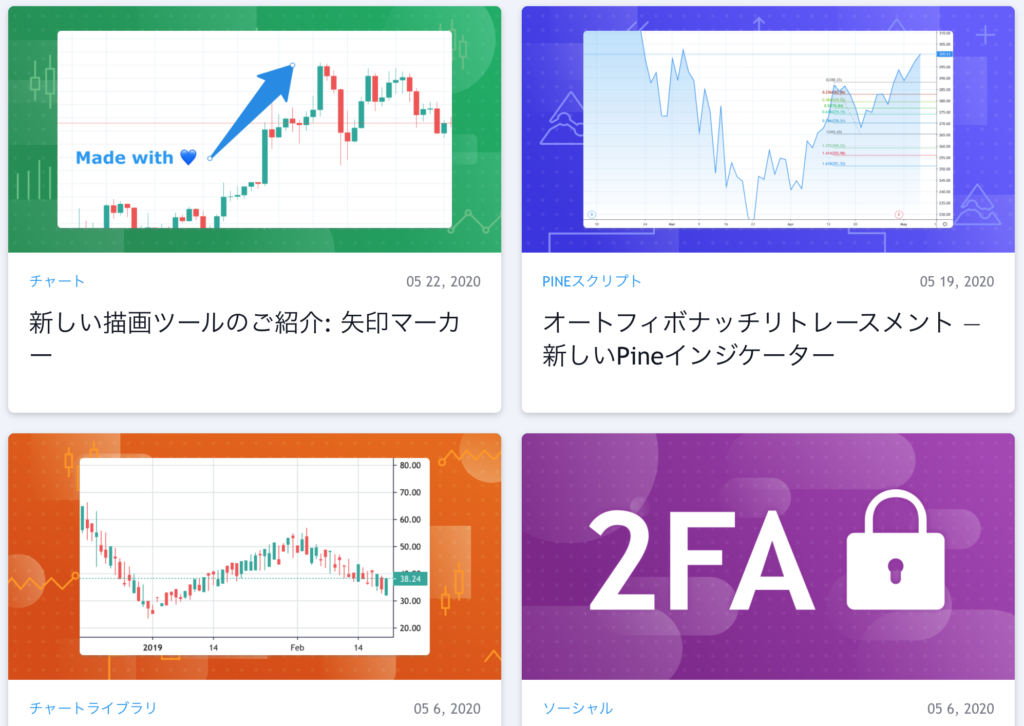
証券会社の分析ツールはめったにアップデートされませんが、TradingViewでは頻繁にアップデートがあります。
アップデートが頻繁に行われるアプリはどんどん改善され、使いやすくなっていく可能性が高く、将来性があるアプリです。
日本語には対応していないみたいですが、機能改善要望やPineスクリプトのQ&Aコミュニティ(stackoverflow)も今後は日本語版のサービスが始まっていくと予想されますので、期待したいと思います。
個人的にはバックテストの期間が短いので、プランによって長期のバックテストができるように改善してほしいです。
プランと料金
これまで、TradingViewの特徴を紹介してきた内容はほとんど無料で使えます。
なので、とりあえず使ってみることをおすすめします。
その上で、色々やろうとしたときに有料プランでないとやれないことがでてきます。
- 広告をなくしたい
- インジケータをもっと表示させたい
- もっとアラート通知の数を増やしたい
- 裁量バックテストをしたい
- アラート通知のWebhookを利用したい
人によって様々かと思いますので、必要に応じて有料プランを購入すればいいと思います。
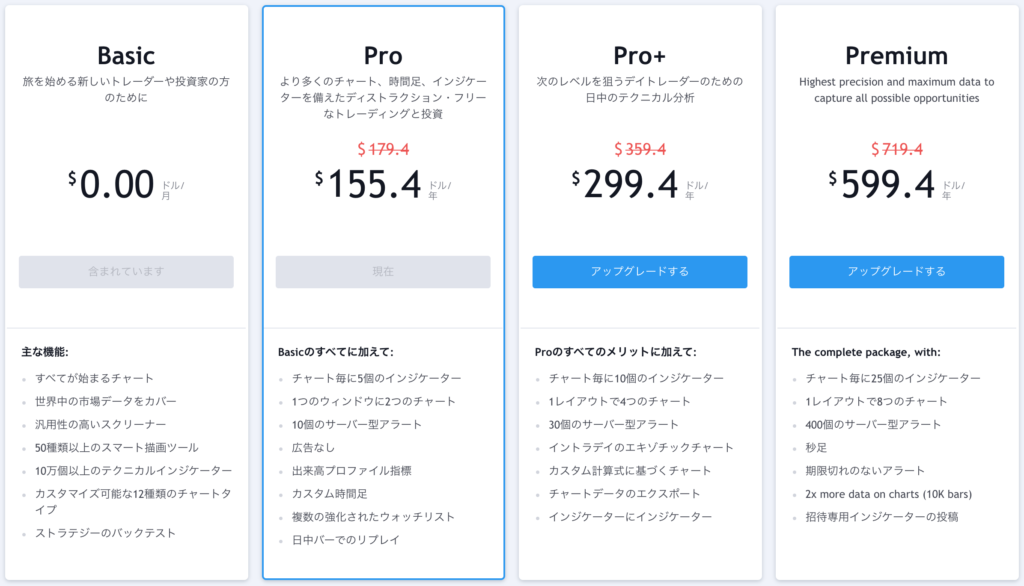
使い続けようと思った人はなんだかんだ有料プランを購入することになると思います。そうした時になるべく安く購入できる方が良いに決まっています。
50%OFFで購入する方法
まずは1ヶ月のPROプランが無料だと思うので、ゲットしましょう。しばらくしたら25%OFFのメールが来ますが、とりあえず無視します。

無料期間が切れる2,3日前に、一番割引率が高い50%OFFオファーがメールで来ます。そのメールから購入すれば50%OFFで購入することができます。かなりお得なので、必ずチェックしましょう。
TradingViewのプランの詳細についてはこちらからで確認できますので、ぜひチェックしてみてください。
私の場合、2019年3月26日に初回無料のPROプランを登録して、2019年4月23日に50%OFFオファーメールが来ました。
まとめ
- 自作できるインジケータと対応している種類の多さ
- カスタマイズできるチャートと豊富な描画ツール
- マルチプラットフォームでいつでもどこでもチャートが確認可能
証券会社のチャート分析ツールしか使ったことがない人にとっては高機能で、使いこなせれば強い味方になると思います。
使ってみて、メリットを感じなければ無理に使う必要はないし、使いやすいと思えば月1000円程度でトレード成績が伸びれば、すぐにもとが取れると思うので、どんどん使っていくべきだと思います。
正直なところ、証券会社がTradingViewをどんどん採用していって、デファクトスタンダードになるのではと思っていますので、他のトレーダーより先に使えば、一歩前へ先へ出られるので、先を見据えてぜひ使ってみてはいかがでしょうか?
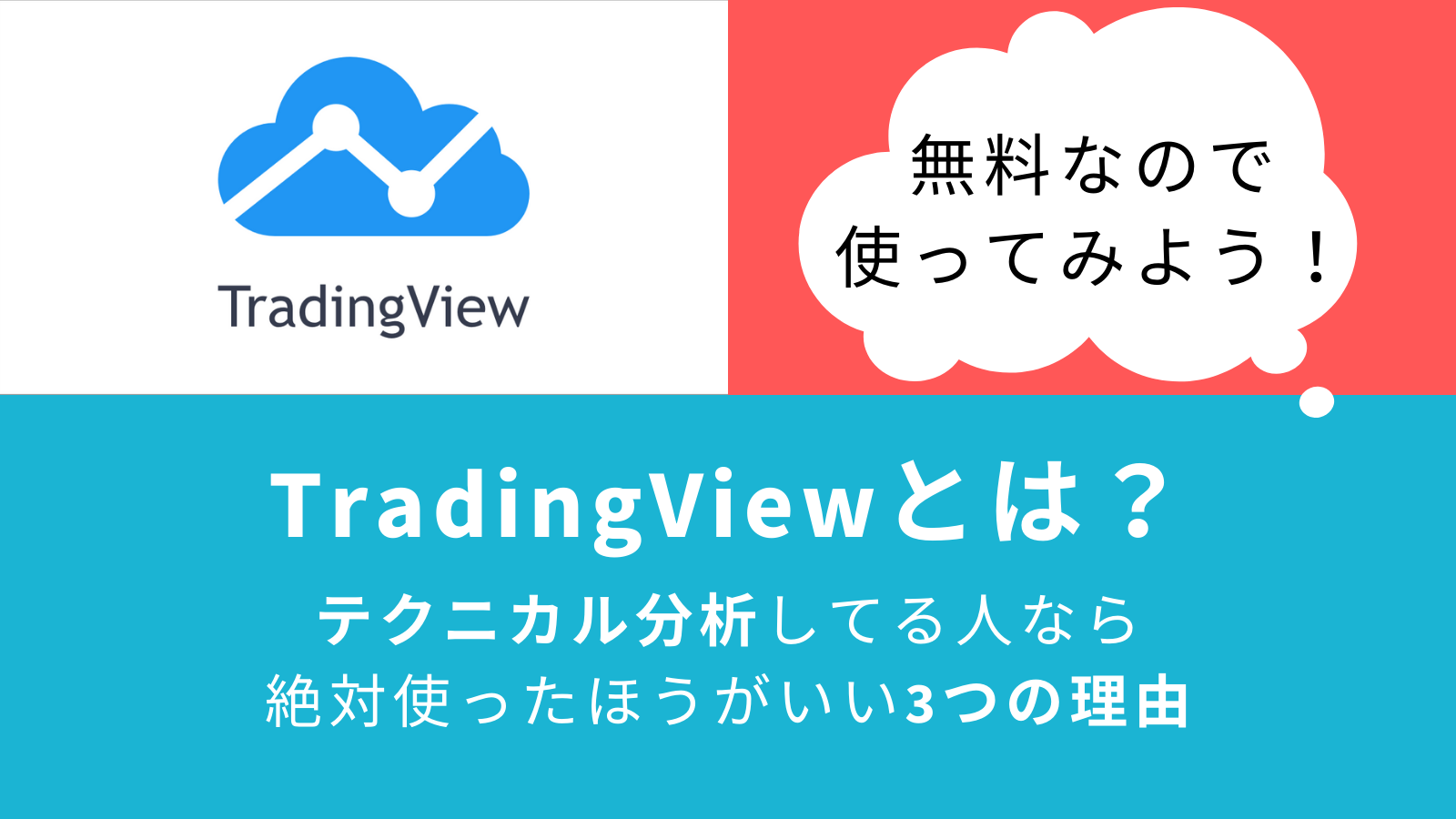
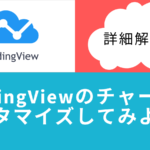


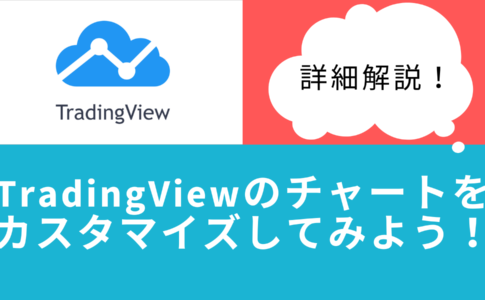

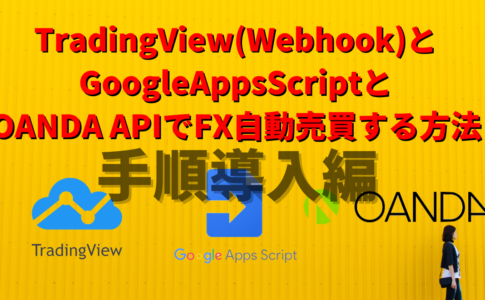


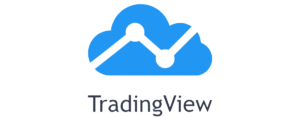
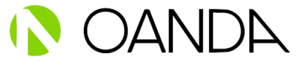
コメントを残す